Пользуюсь компьютерами Apple около пяти лет. За это время на 100% убедился, что дороги обратно на Windows нет и быть не может. Готов мириться со всеми недостатками Mac, потому что достоинств у них в разы больше.
В этом материале собрал набор приложений, которые необходимы каждому владельцу Mac. Они восполняют пробелы macOS и просто делают жизнь с компьютером Apple более уютной.
1. Keka: полноценный архиватор
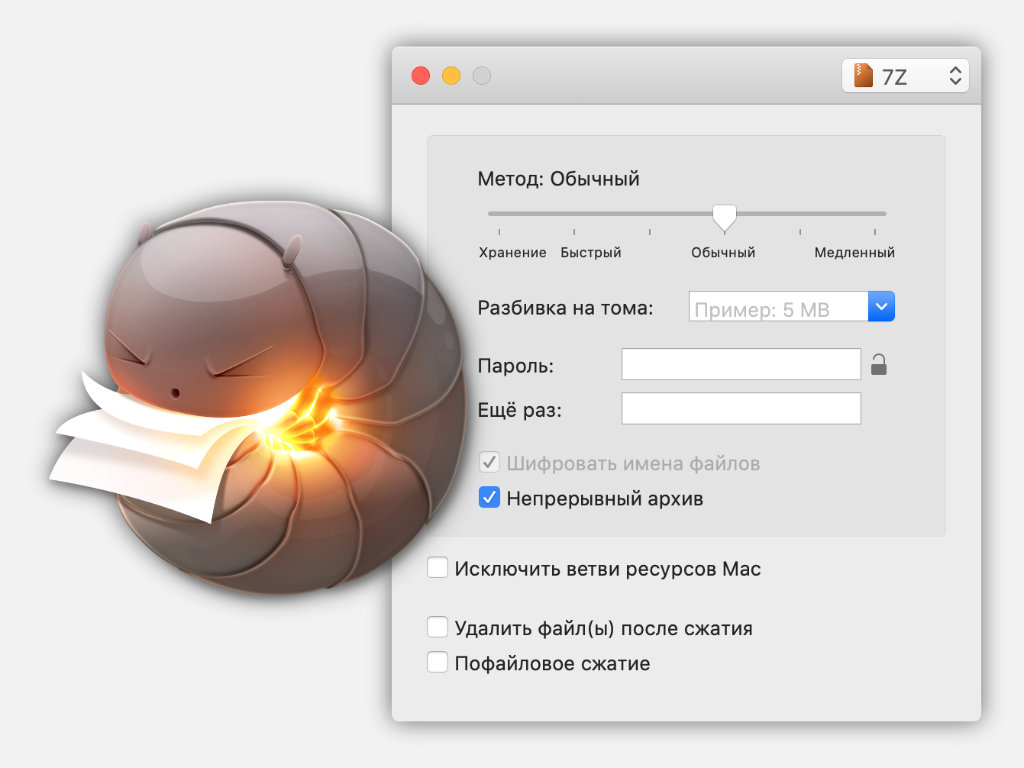
В macOS встроена утилита, которая предназначена для работы с архивами. Тем не менее, назвать ее полноценной достаточно сложно. Это примитивный инструмент, который может сжимать файлы в ZIP и извлекать их оттуда. На этом фишки приложения заканчиваются.
Я начал искать альтернативу, когда передо мной встала задача создать архив, защищенный паролем. Чтобы сделать это без стороннего софта, нужно использовать вот такую команду для «Терминала»:
zip -ejr [путь/имя_архива] [путь_к_исходной_папке]
Но проще обзавестись приложением Keka, которое предлагает полный набор возможностей для работы с архивами. Оно поддерживает не только ZIP, но и 7Z, TAR, GZIP, ISO, DMG и так далее.
Конечно, есть в нем и возможность создавать архивы с паролем, а так разбивать их на несколько отдельных томов.
Скачать приложение Keka (бесплатно)
2. Magnet: гибкий контроль окон
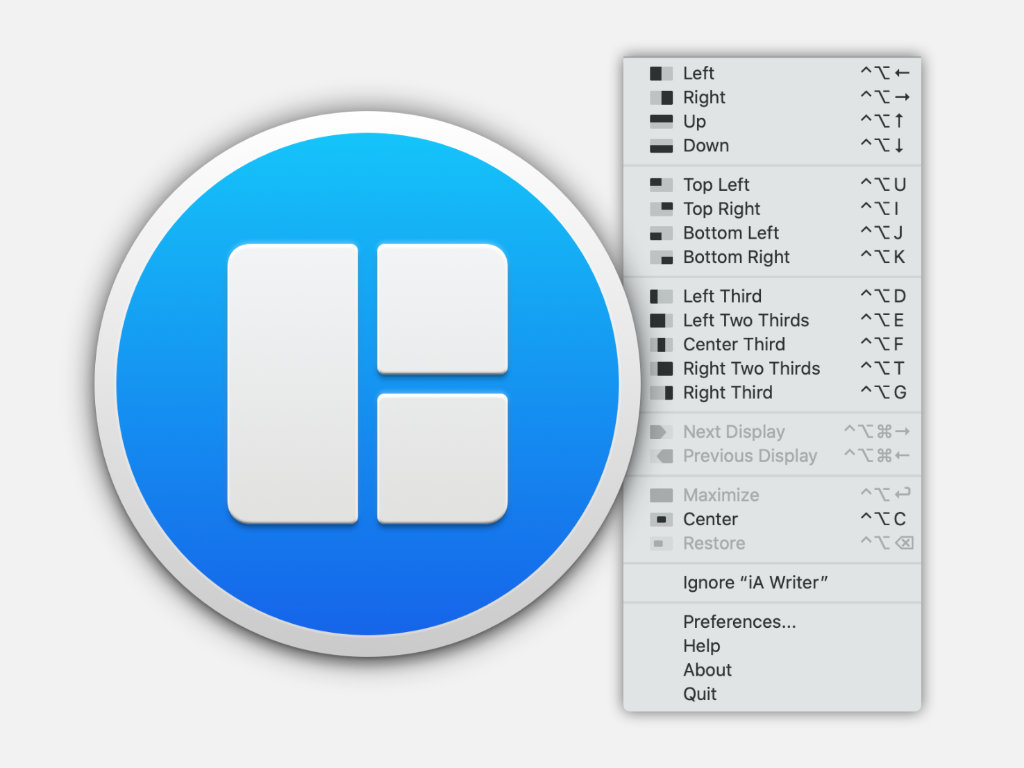
Если без предыдущего приложения чисто теоретически можно обойтись, то без данного сделать это получится вряд ли. Речь про Magnet, утилиту для управления размером и расположением окон на экране Mac с помощью горячих клавиш.
В тему: Это Magnet. Наводим порядок в окнах на Mac
В стандарте нужно зажать Control(⌃) + Option(⌥) и использовать Enter(⏎), чтобы развернуть окно на весь экран. А стрелки ↑↓←→ помогут прицепить его к верхней, нижней, левой или правой стороне дисплея соответственно.
Полный список горячих клавиш можно увидеть на скриншоте выше. И в сумме приложение настолько удобное и полезное, что без него я себе использование Mac уже не представляю.
Скачать приложение Magnet (169 руб.)
3. Transmission: торрент-клиент
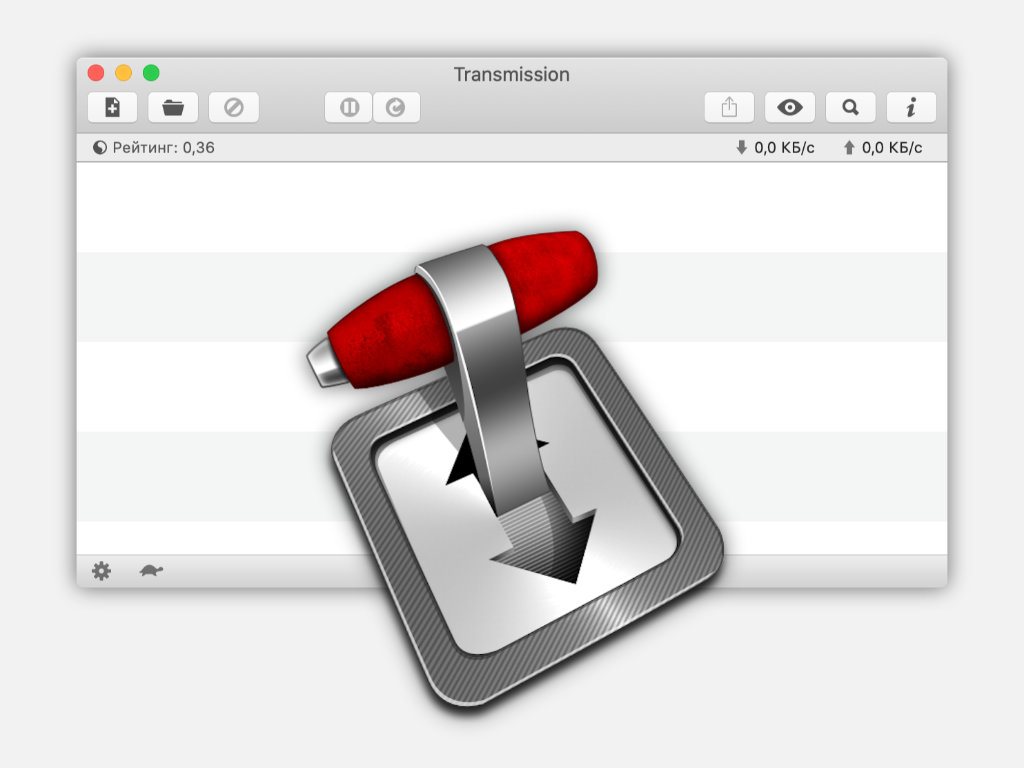
Я использую торрент-клиент не для того, чтобы скачивать нелегальный контент. Нет, вместо этого он нужен мне для того, чтобы передавать большие файлы без использования облачных хранилищ и других посредников.
Чтобы передать файлы через систему торрентов, нужно перетащить их в торрент-клиент, а потом отправить документ с разрешением TORRENT получателю информации.
В тему: Как скачать через торрент любой файл. Это просто и легально
Он сможет скачать файл через свой торрент-клиент, и подробно об этом я уже рассказывал по ссылке выше.
Кстати, да, я рекомендую торрент-клиент по имени Transmission. Это максимально простое, минималистичное и стабильное решение для работы с системой торрентов.
Скачать приложение Transmission (бесплатно)
4. Bartender: менеджер строки меню
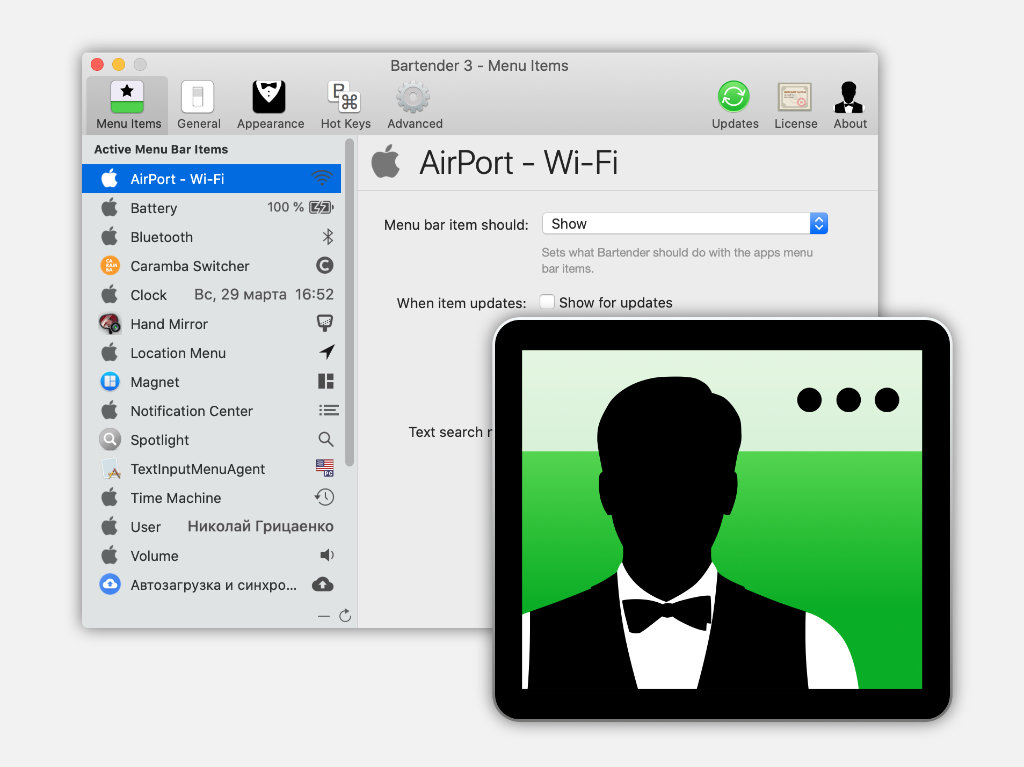
Приложение Bartender предназначено для того, чтобы уменьшить количество значков в правой стороне строки меню. Сюда многие приложения добавляют свои значки для быстрого доступа к каким-то востребованным возможностям.
Утилита создает отдельное меню, переключиться на которое можно нажатием на ее значок. В него можно сгрузить относительно бесполезный софт, который в постоянной доступности не нужен.
В тему: Обзор Bartender 2. Убери лишние иконки в статус-баре MacBook
В настройках утилиты для каждой программы можно выбрать положение: Show или Hide. На этом возможности программы, по большому счету, заканчиваются.
Скачать приложение Bartender ($15)
5. Affinity Photo: графический редактор
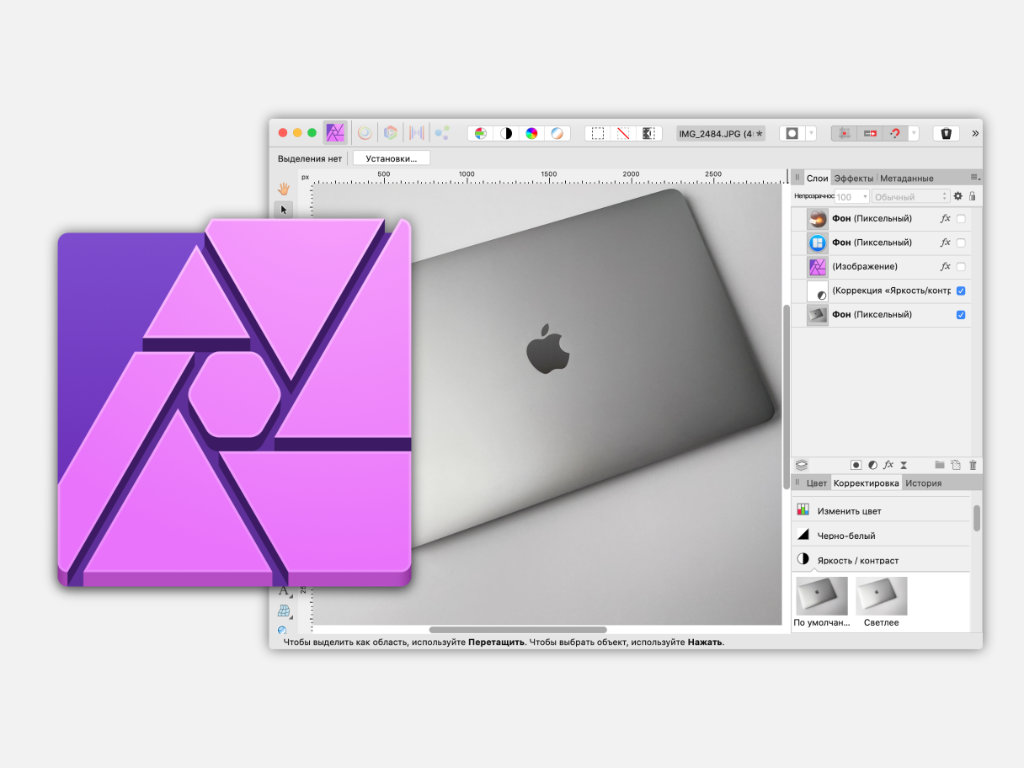
Когда я пересел на MacBook Air 2019 года, решил изменить несколько привычек, которые сделали бы мою жизнь с компьютером Apple более продуктивной. Во первых, отказался от Google Chrome, что значительно увеличило время автономной работы. Во вторых, избавился от не менее неуклюжего софта Adobe.
Конечно, Safari отлично справляется с ролью браузера. А вот вместо Adobe Photoshop я выбрал Affinity Photo. Ничего лучше для macOS пока не встречал, идеальный инструмент с полным набором необходимых возможностей.
Он удобный и энергоэффективный. Да, первые пару дней использовать его неудобно, но к расположению инструментов привыкаешь достаточно быстро.
Кстати, Affinity Photo поддерживает все дополнительные плагины, разработанные для Adobe Photoshop, а также файлы, созданные в данном графическом редакторе.
Скачать приложение Affinity Photo (1 890 руб.)
6. Hand Mirror: обычное зеркало
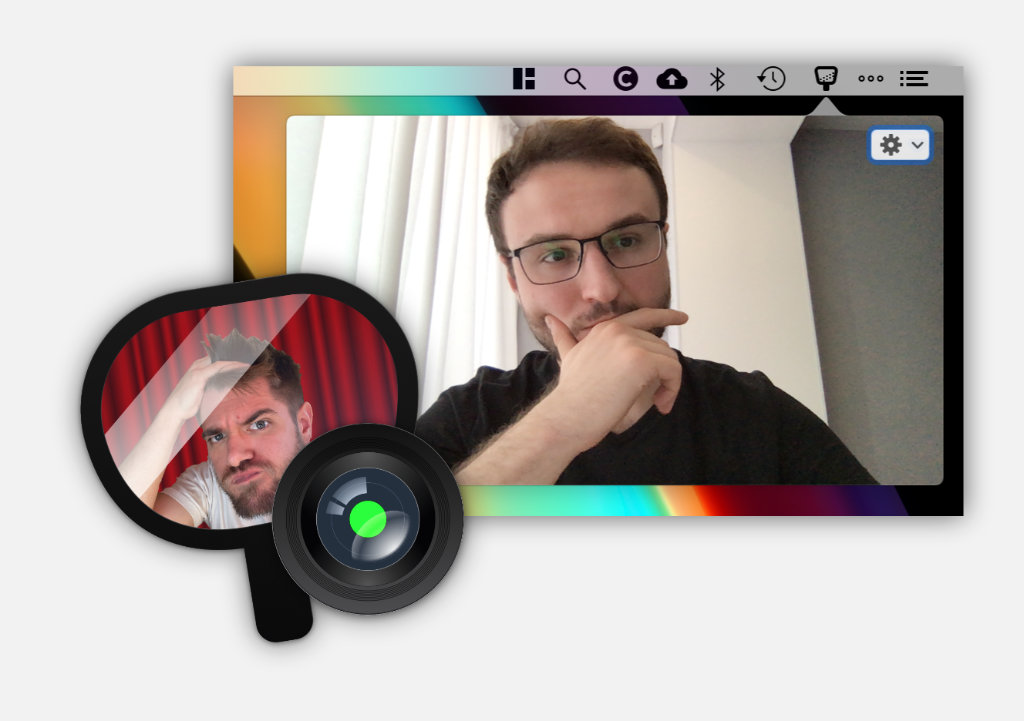
Это самое настоящее зеркало для строки меню Mac, которое даст возможность быстро посмотреть на себя с помощью одного единственного тапа.
Если вы уже привыкли общаться с помощью Zoom, Google Meet, FaceTime и даже Skype, зеркало Hand Mirror будет очень актуально. С помощью него можно аккурат перед онлайн-встречей убедиться, что волосы не торчат и к зубам ничего не прилипло.
Скачать приложение Hand Mirror (бесплатно)
7. Mac Media Key Forwarder: управление медиаклавишами
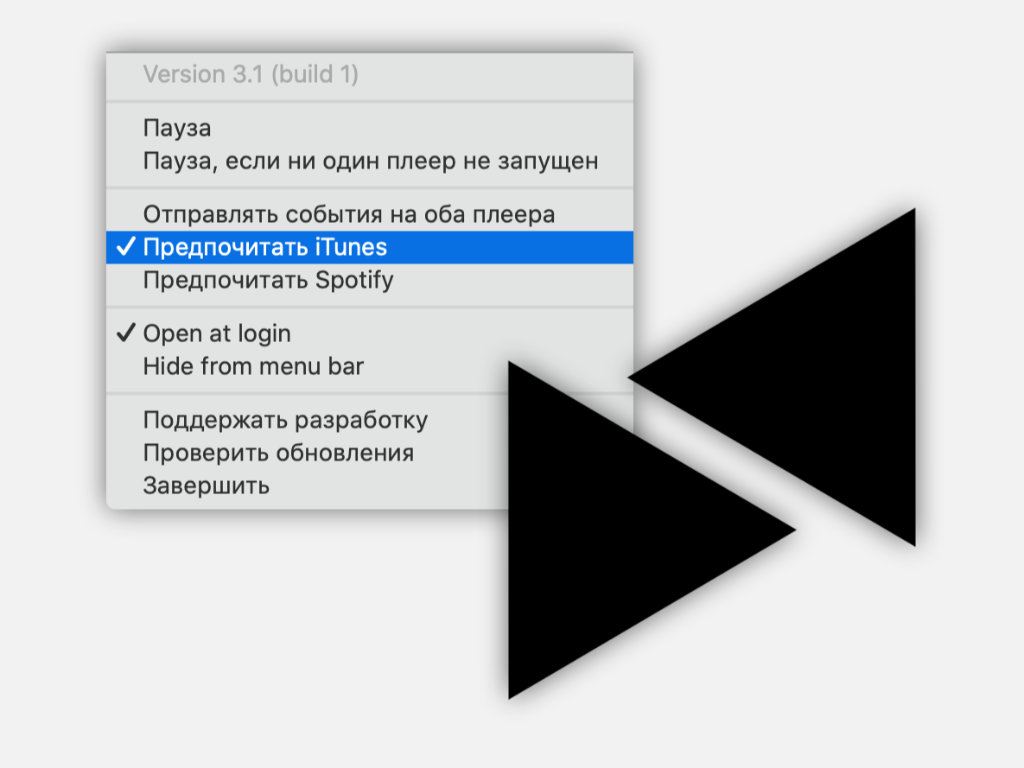
На Magic Keyboard и клавиатуре, встроенной в любой MacBook, есть кнопки для контроля воспроизведения. Единственное, на ноутбуках с Touch Bar они перенесены на сенсорную полоску, которая заменяет ряд функциональных клавиш, но сути дела это не меняет.
Мультимедийные кнопки берут на себя управление последним запущенным воспроизведением, и это очень неудобно. К примеру, вы слушаете Apple Music и решаете глянуть YouTube. Запускаете ролик и хотите остановить музыку, но не тут-то было, клавиши уже управляют роликом. Приходится залезать в «Музыку» и ставить трек на паузу вручную.
Mac Media Key Forwarder меняет положение дел. Небольшая утилита даст возможность привязать мультимедийные клавиши к аудиоплееру принудительно. Очень удобная программа, за которую даже платить не придется.
Скачать приложение Mac Media Key Forwarder (бесплатно)
8. Photos Exif Editor: редактор метаданных фото
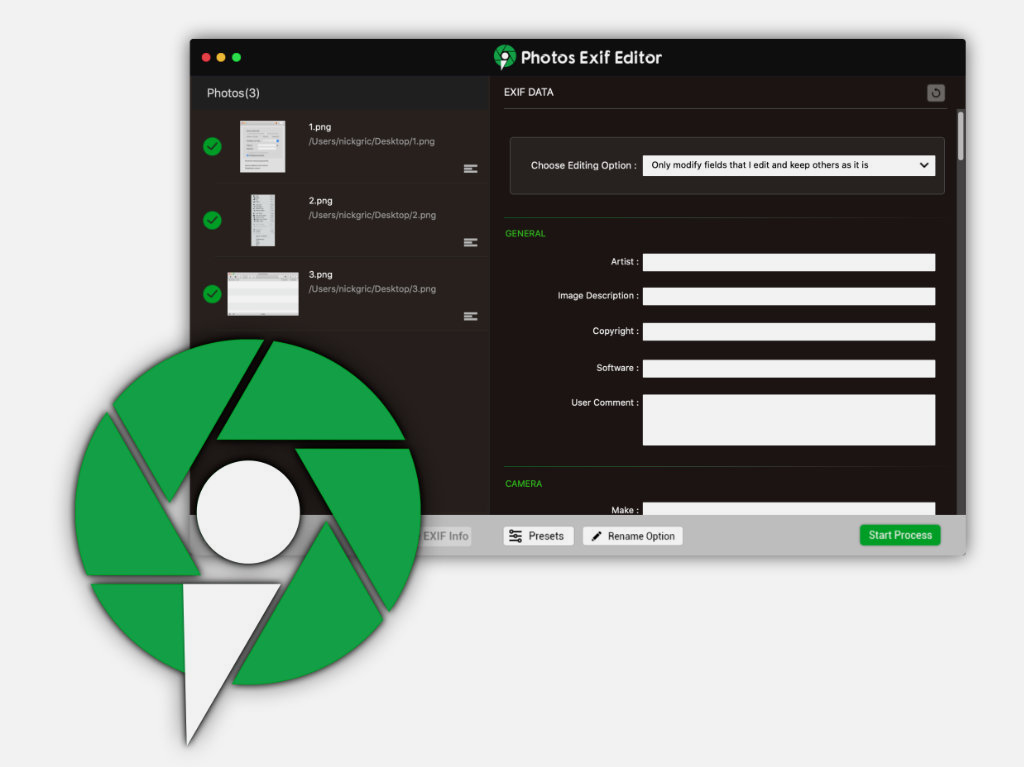
В приложении «Фото» на Mac есть часть инструментов, которые необходимы для редактирования метаданных изображений. Тем не менее, для полноценной работы с домашним фотоархивом их крайне недостаточно. К примеру, изменить дату создания и последнего редактирования просто так не выйдет.
В последнее время я пытаюсь привести в порядок внушительный архив фото и видео, поэтому лично для меня этот вопрос более чем актуален. Если занимаетесь тем же, редактор Exif вам также понадобится.
Пока ничего лучше Photos Exif Editor мне найти не удалось. У него полный доступ ко всем метаданным, а также пакетная обработка изображений. Словом, вариант достойный.
Зачем редактировать метаданные? Приложение «Фото» использует их, чтобы создавать «Воспоминания» и сортировать снимки в галерее. Поэтому корректная информация в Exif более чем востребована.
Скачать приложение Photos Exif Editor (149 руб.)
9. Caramba Switcher: автопереключение языка
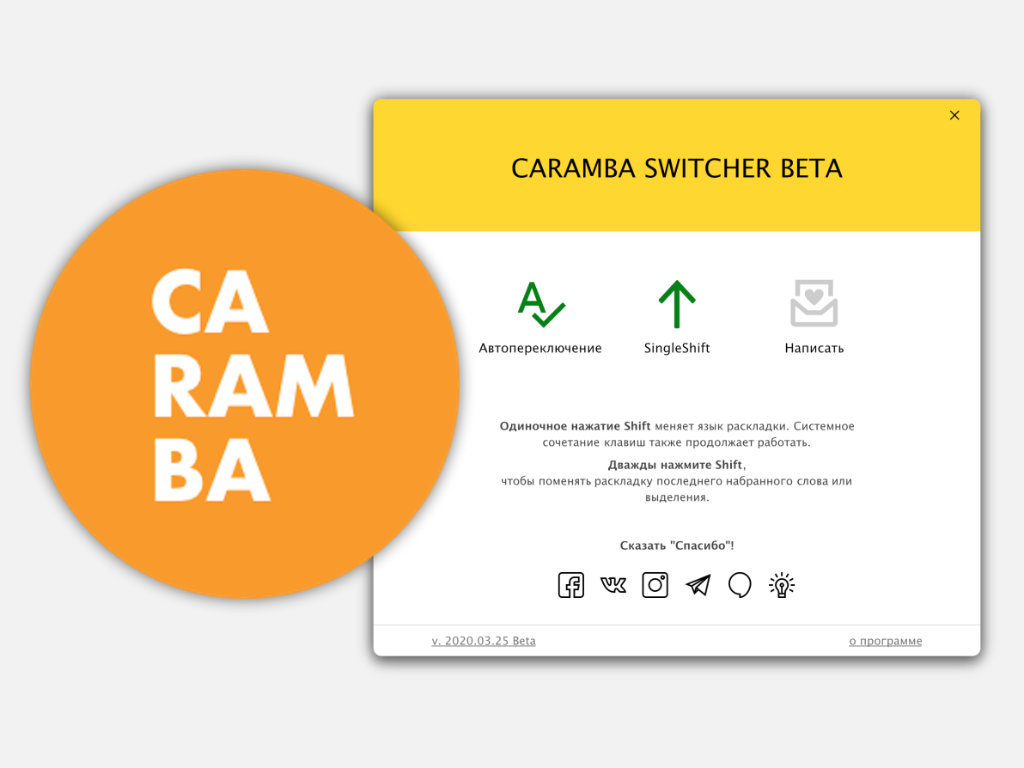
Без автоматического переключения раскладки клавиатуры во время набора текста сегодня также никуда. Ранее лично я использовал для этого Punto Switcher, которым нынче владеет Яндекс. Тем не менее, он очень давно не обновлялся и откровенно морально устарел.
Единственная достойная альтернатива, это Caramba Switcher. Пока утилита работает в тестовом режиме, но уже справляется со всеми задачами, которые на нее возлагаются.
С помощью утилиты можно не только использовать автоматическое переключение. Она также дает возможность быстро изменить язык с помощью одиночного нажатия кнопки Shift(⇧).
Работа Caramba Switcher основана на нейронных сетях, поэтому приложение справляется со своими задачами все более и более качественно.
Скачать приложение Caramba Switcher (бесплатно)
10. TinkerTool: тонкая настройка macOS
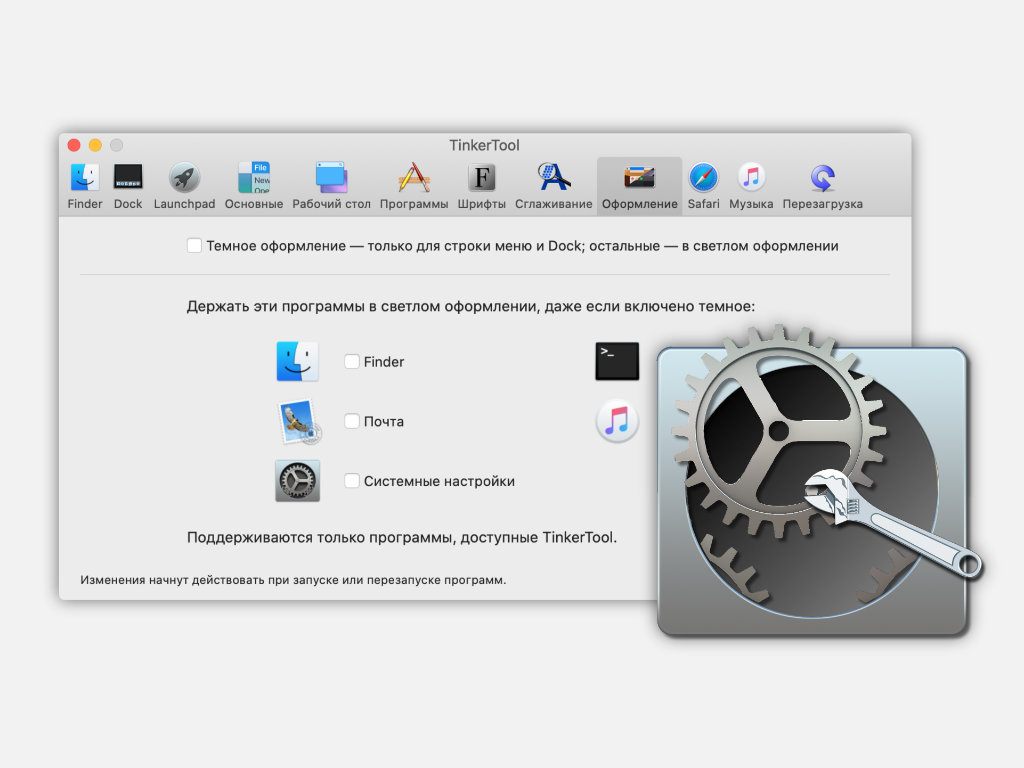
Большинство параметров macOS можно изменить через «Системные настройки». Тем не менее, есть и скрытые, которые получится использовать с помощью команд для «Терминала». Но можно обойтись и без него.
Доступ к секретным настройкам macOS также может открыть приложение TinkerTool. С помощью него можно установить особенную анимацию сворачивания окон в Dock, изменить системный шрифт, гибко настроить темную тему системы и так далее.
В тему: Обзор TinkerTool. Открой секретные настройки Mac
К примеру, через TinkerTool вы можете выключить тень для скриншотов отдельных окон системы. Для меня это очень важно, а вы сможете найти в утилите достаточно других возможностей.
Скачать приложение TinkerTool (бесплатно)





 (21 голосов, общий рейтинг: 4.76 из 5)
(21 голосов, общий рейтинг: 4.76 из 5)






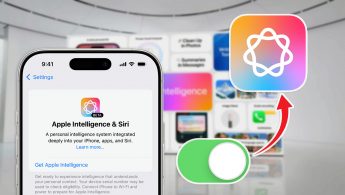
87 комментариев
Форум →Что-то у Photos Exif Editor отзывы паршивые! А я как раз такую программу ищу!
@CrazyRabbit, A Better Finder Attributes и A Better Finder Rename – отличные программы для пакетного переименования и изменения данных фото (да и файлов тоже). Можно хоть целую папку разом переименовать перетащив эту папку на созданные шорткат в этой программе
@sabdemo, меня работа с метаданными интересует
@sabdemo, эти инструменты работают с EXIF полноценно и пакетно?
@Николай Грицаенко, пакетно – да. А как может быть не полноценно? Наверно полноценно, да, у меня проблем не возникало.
@CrazyRabbit, Exif Editor из AppStore работает. Рублей 300 стоил.
Или проще не винде это все поправить :)
@CrazyRabbit, работает более чем отлично, использую данную утилиту для формирования домашнего архива снимков и роликов в Фото
PopClip
@witaliii, спасибо за наводку, можно будет попробовать. Но цена, конечно, слегка кусается в соотношении с функциональным набором
Affinity действительно мощный и самый удобный графический пакет под Mac. В сто раз лучше тугого Adobe. В остальных приложениях нет острой необходимости.
@levkovskiy, если говорить о фоторедакторе, то еще pixelmator pro как по мне весьма неплох.
@vmart, Pixelmator заточен именно под работу с фотографиями. Я бы не назвал его полноценным растровым графическим редактором
@levkovskiy, согласен на все 100%
Mac Media Key Forwarder Вот за это спасибо! До сих пор не могу простить Эппал, смену функции паузы на клавиатуре с мьюзик на всё подряд.
@Pavel Demyanov, да, утилита действительно очень сильно экономит нервные клетки
Помнится у transmission были проблемы в плане вирусов в дитрибутиве под macos. В качестве альтернативы qbittorrent весьма неплох.
@vmart, это дела давно минувших дней, я про вирусы!
Мне нравится данный торрент клиент.
@vmart, если я правильно помню, это было один раз с дистрибутивом не с официального сайта…
@fedorez, насколько я помню и пишут в интернетах нет:
“Transmission hijacked again to spread malware. In March, the website of the Transmission torrent client was hacked, and a maliciously-altered copy of Transmission was uploaded in place of the real one.”
@fedorez, как раз с официального сайта. И не раз. :(
@fedorez, с официального.
@vmart, плюсую, qbittorrent отличная замена
@vmart, я на маке использую qbittorrent, а до него на винде пользовал. Удобнее его для себя не вижу
@vmart, вирусы если и были, то слишком давно
Вопрос к автору: что умеет редактировать Photos Exif Editor, чего не умеет редактировать сам Photos.app?
@lohmatij, пакетным образом редактирует весь набор медиаданных, чего не может Фото. Если Фото вам достаточно, то и не нужно заморачиваться
Спасибо за Трансмиссию. Не знал о ней)
@Vasya5125,пожалуйста ;)
Посоветую MonitorControl от the0neyouseek – удобная штука для управления внешним монитором (если у вас не фирменный Apple – дисплей)
@fedorez, спасибо)
@fedorez, Потрясающе!! Огромное спасибо. У меня два 4к монитора – очень не хватало такого!
@mihail-m, Добавлю ссылку, чтобы не искать: https://github.com/MonitorControl/MonitorControl/releases
@fedorez, а что она даёт, не очень понял. На LG у меня регулируется клавишами, а когда открыт MacBook, то в баре две настройки для двух мониторов.
@fedorez, Я на все маки для управления мониторами ставлю SwitchResX. Самая классная фишка – можно создавать и подключать внешние экраны с кастомными разрешениями. Если кто-то пробовал цеплять к маку без пультовой диодный экран поймет эту боль)
Keka платный 229 рублей!!! Вы пишете бесплатно
@nahal78, на официальном сайте бесплатно)
@Николай Грицаенко, а какие форматы с паролем он делает?
@tamtam, чекните официальный сайт
Jumpcut – история буфера обмена на 99 записей.
@rodsvart, а какой кейс использования?
@Николай Грицаенко, например работа с текстом – выбираешь какое повторяющееся слово/строку вставить. Работа с паролями – держать в буфере несколько паролей бывает удобно.
За Caramba спасибо, удобненько
@Nek, пожалуйста, действительно удобный инструмент ;)
@Nek, Добавлю, что Caramba – это от разработчиков Punto Switcher. После продажи Яндексу они начали заново.
@mihail-m, типа того, ага ;)
MS Office + Tuxera NTFS
@Dmitry Paletsky, второе — да, первое — нет
@Николай Грицаенко, на самом деле, и без второго можно обойтись, если не пользуешься виндой параллельно
Среди архиваторов на mac ничего близкого к удобству WinRAR нет (смотреть архив не разархивируая. Единственное близкое – это WinZIP (для mac os).
И не могу найти чем менять кодировку в текстовых файлах, как это можно делать на Notepad++.
@mihail-m, sublime?
@collder, за саблайм подпишусь, отличная замена нотепад++.
@mihail-m, BetterZip. Предпросмотр архивов и прочее, ничем не хуже винрара
@inciter, Его тоже пробовал, но там есть минусы аналогичные другим. Отказался совсем, когда его запороленный архив открывался в Winrar и был виден список и наименование файлов и все папки. Файлы не открыть, но список файлов виден.
@mihail-m, попробуйте vs code
@mihail-m, bbedit рекомендую. То что вам нужно + массовый поиск и замена текста внутри файлов
@mihail-m, в современном мире это уже не нужно, благо, дискетами не пользуемся
AppCleaner – Программа для полного удаления програм установленных не из маркета.
DaisyDisk – Программка с красивым наглядным интерфейсом, которая поможет понять, кто и как занимает место на диске.
InsomniaX – Прога, которая умеет тонко настраивать, как ведёт себя мак с закрытой крышкой.
Itsycal – нормальный календарь в строке меню.
@russianvoodoo, DaisyDisk – согласен
Зачем вообще нужен отдельный архиватор? Мало того, что сейчас почти никто не использует архивы (многие работают прямо со смартфонов и шлют файлы без сжатия), так еще встроенный в macOS архиватор в 99% случаев справляется с задачей. Когда раз в году нужно что-то экстраординарное, запускаю онлайн архиватор и делаю все в браузере. Держать для этого отдельное приложение не вижу смысла. А тут еще и иконка отвратительная у Keka. Непонятно, что это существо делает с бумажками: ест, выдает назад спереди либо сзади?
@Артём Суровцев, штатный архиватор часто бьет кодировку названий файлов и папок в аброкадабру. Если архив сделан на windows.
@Артём Суровцев, в принципе, согласен. Но, как показывают тут комментарии, многие юзают ;)
Некоторые программы вызывают вопросы, являются ли они САМЫМИ важными программами. Приложения 4-10, которые вы описали, нужны только определённому кругу людей. Из всех свои знакомых я знаю только одного, кто пользуется Punto Switcher, не знаю никого, кому нужна тонкая настройка мака или редактор мета-данных. Я не говорю, что это не нужные программы, но уж точно не самые необходимые.
Ну сколько раз вам нужно будет убрать гео с фото? Раз в год, в два?
Приложения 4-6 в вашей списке вообще без комментариев… видимо, вам по каким-то делам это нужно.
Из важных я бы добавил PopClip, который просто изменил моё взаимодействие с Mac OS и явно сильно его ускорил. Это такая штука, которая добавляет элемент iOS во время выбора текста. Появляется меню вырезать, скопировать, найти в интернете + можно добавлять кучу всякий других возможностей.
И переводчик тоже весьма нужно штука. Для себя выбрал Bubble Translate, его бесплатного хватает с головой и дизайн очень хороший.
“Мало того, что сейчас почти никто не использует архивы”.
А ты смешной!
keka юзаю давно
за карамба отдельное спасибо
Мне BetterSnapTool нравится больше Magnet’a, меньше проблем с ним
@inciter, Spectacle – вообще никаких проблем
@inciter, а как вы пользуетесь magenta? Те когда на большом мониторе понятно, но народ вроде тащится и на 13, а тут я не очень понимаю зачем он нужен, если штатно на два экрана тоже можно делить. Магнита проще визуально, в BetterSnapTool так и не добрел где это там в настройках.
Magnet и Affinity шикарны!
Бесплатно вместо магнет https://www.sempliva.com/tiles/index.html#
Вместо Hand Mirror можно использовать стандартный маковский Photo Booth, правда, он в строке меню не висит.
Unclutter
@levi_, а описание?
Спасибо большое за Magnet, очень давно искал подобное!
Ник, спасибо, что пользуетесь и написали про Карамбу!
@Sergey Moskalev, о, всегда приятно знаменитостей в комментах встречать )
@nnm1, Как говорится: “широко известный в узких кругах”:)
@Sergey Moskalev, это вам спасибо ;)
Affinity стоит 3790, а не 1 890 как написано
@Curiosity, часто бывают скидки, может на сайте есть. Я вот покупал именно за похожий ценник.
@Curiosity, цены актуальны на момент написания статьи, но могут менять со временем
Встроенное быстрое переключение через капслок не подходит? Быстрое нажатие переключает язык, долгое включает капслок. Включить можно в настройках клавиатуры. И не нужно никаких доп программ для этого
@Tom Campbell, это для таких как я, кто слепым методом не печатает. Те понятно что можно смотреть на огонёк capslock, но лучше же вообще не см*треть ]]
@Tom Campbell, пользуйтесь, как вам удобно ;)
и ни слова про Starcraft..( а я так ждал ..
От себя добавлю к списку софт с использование AI (ага, уже сейчас это очень удобно и экономит время). Без нудных крутилок позволяют быстро получать хороший результат.
Luminar 4 – AI обработка фото + автоматическая замена неба (это когда на закате айфон ну никак не хочет снимать нормально и небо и землю). Можно долго крутить настройки в Лайтрум, настраивать слои… а можно нажать на 2 кнопки в Luminar.
Pixelmator Pro – AI увеличение разрешения картинок/фото (ML Super Resolution). Тут я думаю сразу понятно зачем. Результат крутой.
AirMagic – AI для обработки фото с квадрокоптеров (для DJI мастхэв). Сейчас уже только на торренетах, их прикупили Luminar. Пользоваться удобнее за счет максимально простого интерфейса при пакетной обработки.
Mate Translate – крутой переводчик по hotkey работающий во всех приложениях Mac OS. Вроде в новой версии оси они этот функционал в систему встроят (5 лет пользуюсь сторонним софтом), но как будет работать ХЗ.
@AntonyJ, спасибо, быть может, кому-то будет полезно ;)
@covfefe, собственно, про эти удобные проги и речь
Нашли орфографическую ошибку в новости?
Выделите ее мышью и нажмите Ctrl+Enter.Почему при запуске приложения появляется черный экран и ничего не происходит
Как включить замедление старения аккумулятора на MacBook
Что делать: macOS требует ввести пароль Apple ID, но нет окна ввода?
Как сделать резервную копию iTunes на Windows
Как поставить рейтинг песням в iOS 10 в приложении Музыка?
Как научить iPhone принимать звонки только от известных контактов
Почему не загружаются приложения из App Store на iPhone
Как удалить джейлбрейк iOS 12.4